Přehrávání videa z jiného regionu může vést k problémům s kompatibilitou přehrávání. NTSC a PAL jsou dva video formáty používané v různých částech světa. Oba formáty se liší v snímkové frekvenci, rozlišení, kódování barev a regionální konfiguraci přehrávání. Je možné převést NTSC do PAL? Ano, je to možné. Čtěte dále a dozvíte se, jak převést. NTSC do PALTento příspěvek se bude zabývat dvěma specializovanými programy, které vám pomohou sladit se standardem PAL. Zajistí, že se vaše videa NTSC budou správně přehrávat na zařízeních kompatibilních s PAL.

- Část 1. Proč převádět NTSC na PAL
- Část 2. Převod NTSC na PAL pomocí Blu-ray Master Video Converter Ultimate
- Část 3. Převod NTSC na PAL pomocí ruční brzdy
Část 1. Proč převádět NTSC do PAL
Nekompatibilita přehrávání
Většina DVD přehrávačů a televizorů je regionální a podporuje pouze formát používaný v dané zemi. Přehrávání videa NTSC na zařízení kompatibilním s PAL může vést ke zkreslenému přehrávání. Ačkoli některý moderní hardware nabízí kompatibilitu s více systémy, starší a neglobální modely striktně dodržují omezení formátu. Převod NTSC na PAL vám proto umožní plynulé přehrávání formátu na přehrávacím systému založeném na PAL.
Řádky skenování a rozlišení
NTSC a PAL používají různá rozlišení kvůli odlišné struktuře řádků skenování. NTSC používá 525 řádků skenování s rozlišením 720×480, zatímco PAL pracuje s 625 řádky skenování a rozlišením 720×576. Vyšší počet řádků skenování PAL poskytuje o něco lepší vertikální rozlišení a kvalitu obrazu. Po převodu DVD NTSC do PAL se upraví snímková frekvence a interpolace snímků tak, aby odpovídaly časování PAL.
Snímková frekvence
NTSC používá 29,97 snímků za sekundu, zatímco PAL pracuje s 25 snímky za sekundu. Tento rozdíl může vést k nekonzistencím pohybu, jako je nepřirozená rychlost, při přehrávání na systémech s různými standardy. Přestože převod NTSC na PAL snižuje snímkovou frekvenci, je nezbytný pro plynulé a synchronizované přehrávání. Správný převod snímkové frekvence zajišťuje synchronizaci zvuku s videem a zabraňuje běžným problémům, jako jsou chyby synchronizace rtů a rtů.
Kódování barev
NTSC a PAL se také liší ve způsobu kódování a dekódování barevných informací. NTSC má tendenci trpět problémy se stabilitou barev v průběhu času. PAL naproti tomu používá metodu fázového střídání k dosažení přesnější a stabilnější reprodukce barev. Reprodukce barev se může při přehrávání videa NTSC na zařízení PAL jevit zkreslená. Pokud... převod NTSC na PAL, kódování barev se upraví a zlepší se tak kvalita a přesnost barev videa.
Část 2. Převod NTSC do PAL pomocí Blu-ray Master Video Converter Ultimate
The Video Converter Ultimate , preferovaný Blu-ray Master, je software pro multimediální konverzi. Je kompatibilní s Windows 11/10/8/7 a macOS 10.12 nebo novějším. Můžete načítat DVD a video soubory NTSC pro konverzi do formátu PAL. Kromě toho si můžete přizpůsobit nastavení profilu tak, aby přesně odpovídalo standardu PAL. Možnosti zahrnují kvalitu, kodér, rozlišení, snímkovou frekvenci, datový tok, kanál a vzorkovací frekvenci. Nejlepší na tom je, že software dokáže bez námahy obejít jakákoli DVD s ochranou proti kopírování a regionálními omezeními. Obsahuje také vestavěné editační nástroje pro přizpůsobení obsahu NTSC před konverzí.
Zde je návod, jak převést video NTSC do PAL pomocí programu Video Converter Ultimate:
Krok 1.Nejprve si musíte zdarma stáhnout program Video Converter Ultimate, doporučený společností Blu-ray Master. Nainstalujte software pro konverzi médií a dokončete proces instalace. Po dokončení instalace spusťte software ve vašem systému.
Stažení zdarma
Pro Windows
Bezpečné stahování
Stažení zdarma
pro macOS
Bezpečné stahování
Krok 2.Spuštění softwaru vás ve výchozím nastavení přesměruje na kartu Převodník. Klikněte na + Přidat soubory v levém horním navigačním panelu načtěte video soubory NTSC. Pokud máte složku plnou videí NTSC, použijte rozbalovací nabídku a vyberte možnost Přidat složku.
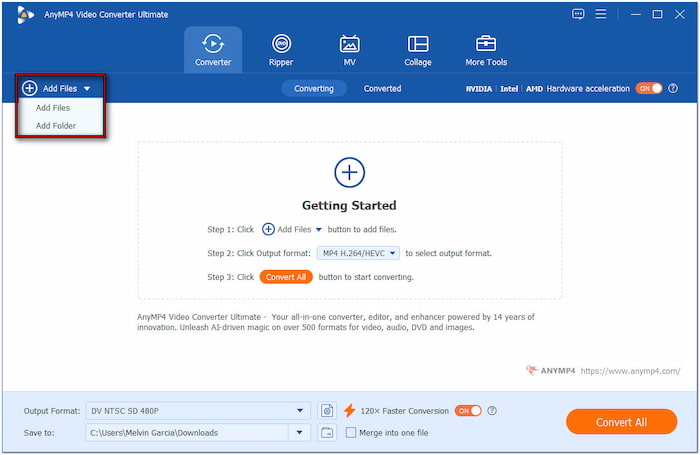
Krok 3Klikněte na pole Výstupní formát a přejděte do kategorie Video. Jako výstupní formát vyberte DV a PAL SD 576P jako přednastavení kvality. Kliknutím na tlačítko Vlastní profil upravte nastavení profilu pro vysoce kvalitní převody. Jako kodér vyberte PAL_DV, nastavte snímkovou frekvenci na 25 snímků za sekundu a změňte rozlišení na 720×576.

Krok 4.Přepněte do pole Uložit do a vyberte Procházet a vybrat složku pro nastavení výstupního adresáře. Zapněte tlačítko 120× Rychlejší konverze pro urychlení procesu konverze. Dále klikněte na Převést vše tlačítko pro spuštění převodu NTSC na PAL.
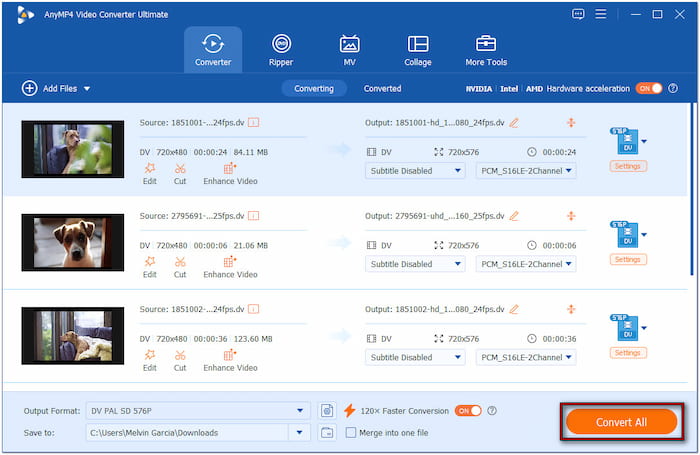
Video Converter Ultimate dokáže převést formát NTSC efektivně bez vynaložení příliš velkého úsilí. Před zahájením finální konverze nezapomeňte použít funkci Sloučit do jednoho souboru. To je ideální zejména v případě, že pracujete s více soubory NTSC. Zaškrtněte toto políčko, chcete-li sloučit klipy do jednoho souboru ve formátu PAL.
Část 3. Převod NTSC na PAL pomocí ruční brzdy
Ruční brzda je velmi populární software pro překódování videa, který dokáže převést DVD ve formátu NTSC do formátu PAL. Problém je v tom, že HandBrake nepřevádí videa přímo do formátu specifického pro PAL. Musíte upravit technická nastavení, jako je snímková frekvence a rozlišení, aby odpovídala standardu. To zahrnuje nastavení snímkové frekvence na 25 snímků za sekundu a rozlišení na 720×576.
Krok 1.Spusťte HandBrake a vyberte Složka (dávkové skenování) otevřete složku obsahující soubory NTSC. Překódovací software naskenuje a načte importované video soubory NTSC a následně je zobrazí. Po rozpoznání se obsah zobrazí v sekci Náhled zdroje.
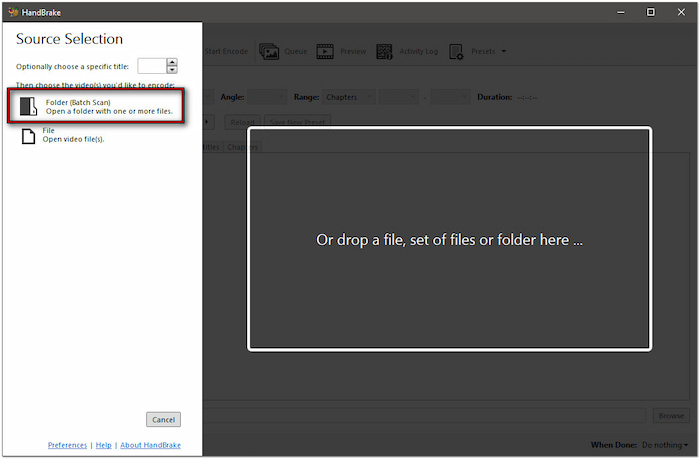
Důležitá poznámka: Pokud jste přidali šifrované DVD NTSC, musíte ho nejprve dešifrovat. HandBrake bohužel nedokáže dekódovat šifrovaná DVD sama o sobě. K dešifrování DVD je nutné použít samostatný nástroj, například MakeMKV
Krok 2.V panelu nastavení přepněte na kartu Video a nakonfigurujte profil. Klikněte na Snímková frekvence (FPS) rozbalovací nabídku a změňte hodnotu snímkové frekvence na 25 snímků za sekundu. Poté vyberte možnost Maximální snímková frekvence, chcete-li zachovat variabilní snímkovou frekvenci.

Krok 3Jakmile jsou nastavení profilu nakonfigurována, vraťte se na kartu Souhrn. Vyberte MP4 jako moderní digitální formát pro PAL a zkontrolujte informace o profilu níže. Klikněte na Procházet, nastavte cílovou cestu a klikněte na Spusťte kódování změnit formát.
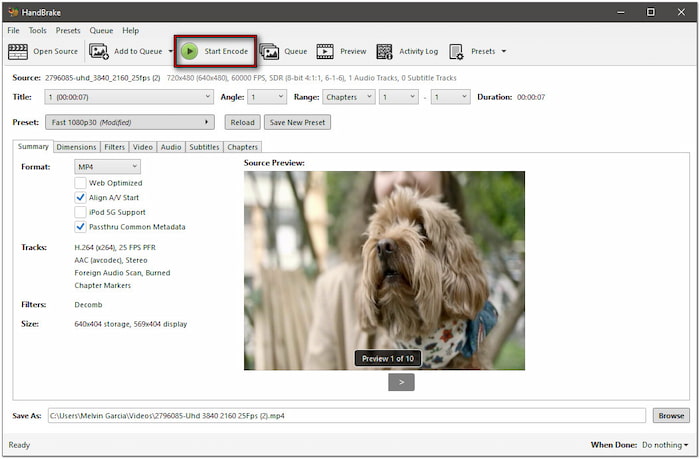
Ačkoli HandBrake nenabízí možnost přehrávání jedním kliknutím, umožňuje přizpůsobení technických nastavení. Úpravou snímkové frekvence a změnou rozlišení můžete efektivně simulovat formát PAL. Díky tomu jsou videa vhodnější pro přehrávání na zařízeních s podporou standardu PAL.
Zabalení
NTSC do PAL Konverze se může zpočátku zdát technicky složitá, ale se správnými nástroji se z ní stane jednoduchý a efektivní proces. Konfigurací nastavení můžete zajistit plnou kompatibilitu vašich videí NTSC se systémy založenými na PAL. Pokud pracujete s video soubory nebo DVD, Video Converter Ultimate a HandBrake umožňují dosažení vysoce kvalitních konverzí. Pokud však potřebujete komplexní řešení, Video Converter Ultimate vyniká. Podporuje konverzi NTSC na PAL, umožňuje vlastní nastavení profilů, obchází šifrování a dokonce obsahuje vestavěné editační nástroje pro další vylepšení vašich videí.

